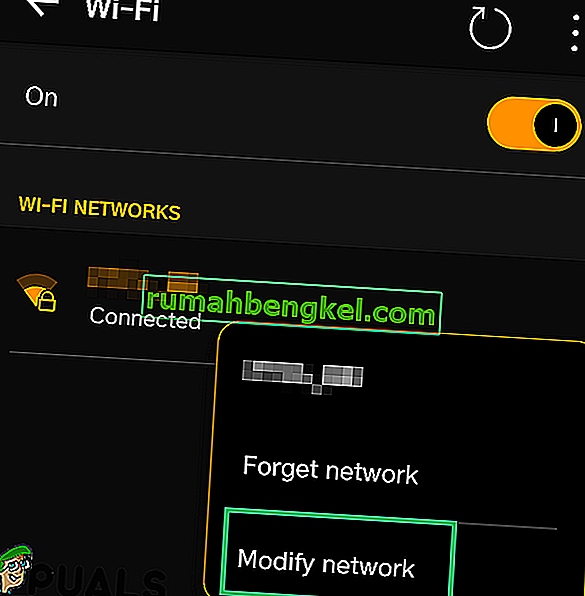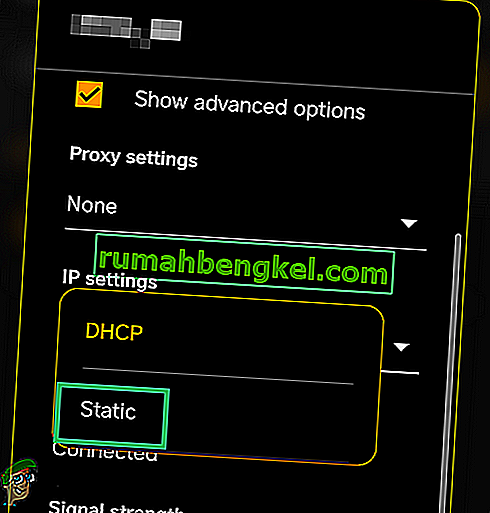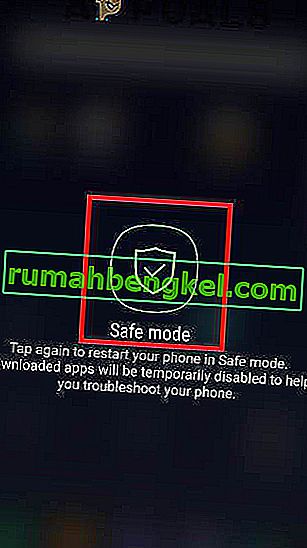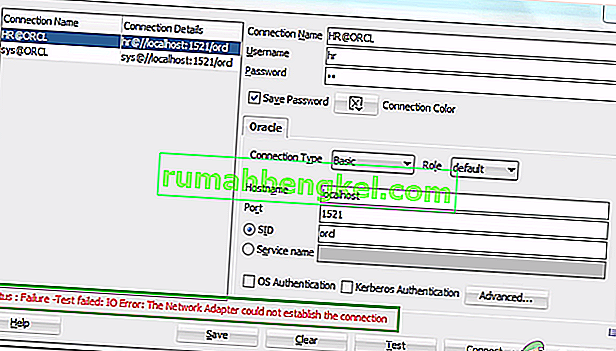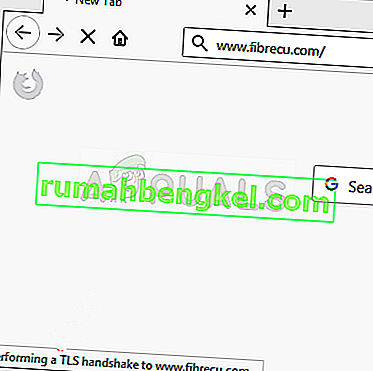Грешката „ Интернет може да не е наличен “ на Android се показва всеки път, когато потребителят се свърже с интернет и това обикновено се дължи на грешка в мрежовите конфигурации, които мобилният телефон използва за свързване с интернет. Може да е причинено и поради неправилни настройки на DNS.

Какво причинява грешката „Интернет може да не е достъпен“ на Android?
Установихме, че основните причини са:
- DHCP: В режима на DHCP връзка телефонът автоматично разпознава определени настройки и ги използва за свързване с интернет. Това обаче понякога може да се провали и телефонът може да не успее автоматично да открие правилните настройки.
- DNS настройки: DNS настройките са от решаващо значение за установяване на връзка с уебсайт. Сега има много DNS сървъри, които можете да използвате, за да се свържете с уебсайт и ако тези DNS сървъри са блокирани от уебсайта, връзката също ще бъде блокирана.
- Актуализации: В някои случаи телефонът може да има важни актуализации, които трябва да бъдат инсталирани, преди Wi-Fi връзката да се установи отново.
- Намеса в приложението: Възможно е друго приложение да пречи на Wifi функционалността на мобилния телефон, поради което се задейства грешката. Някои приложения могат да станат измамници и да причинят тази грешка.
- Грешна конфигурация: Когато се свържете с Wifi рутер, той ви присвоява конкретен IP адрес и определени DNS настройки. По подразбиране тази конфигурация е настроена да изпълнява Wifi връзка в режим „DHCP“, което означава, че IP адресът не остава същият и продължава да се променя. Конфигурациите стават невалидни, ако се промени IP адресът, поради което рутерът не ви позволява да се свържете с Wifi. Някои DNS и Ip конфигурационни настройки трябва да бъдат променени, за да се промени този проблем.
Преди да продължите: Уверете се, че сте забравили Wifi мрежата веднъж и рестартирайте телефона.
Решение 1: Промяна на DHCP режим
Тъй като грешката е причинена поради неправилно откриване на настройките на Wifi, ще променяме ръчно някои конфигурации и след това проверяваме дали тя решава проблема. За това:
- Плъзнете надолу панела за известия и кликнете върху иконата за настройки.
- Изберете опцията „Безжични и мрежи“ и кликнете върху „Wifi“.
- Натиснете и задръжте wifi връзката, с която се опитвате да се свържете.
- Изберете бутона „Промяна на мрежата“ и кликнете върху бутона „Показване на разширените опции“ .
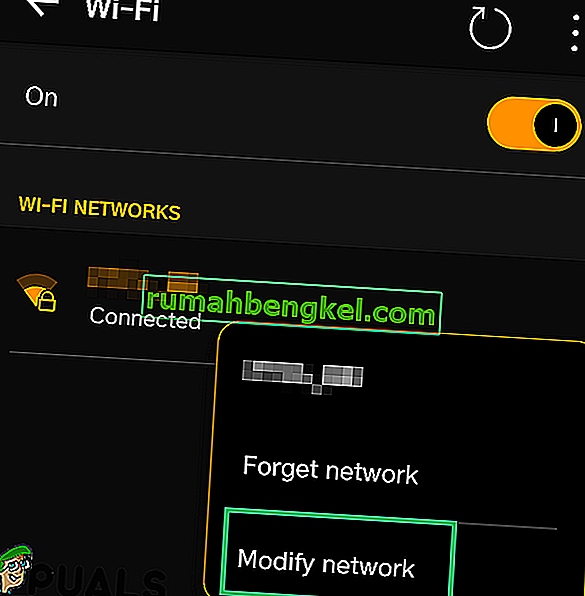
- Кликнете върху опцията “IP Settings” и изберете опцията “Static” .
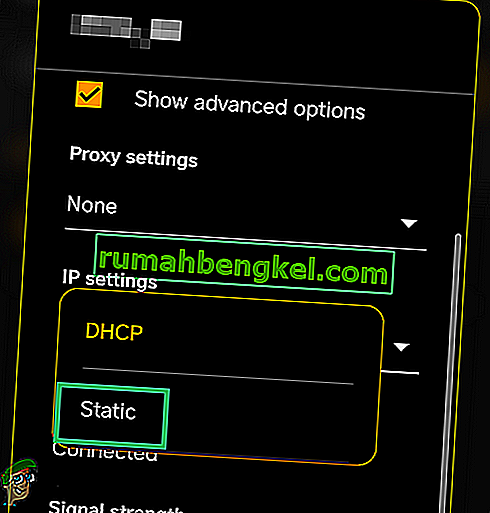
- Придвижете се надолу и кликнете върху опцията „DNS 1“.
- Въведете „8.8.8.8“ като първия DNS адрес и след това кликнете върху опцията „DNS 2 “.
- Въведете „8.8.4.4“ като втори DNS адрес.
- Кликнете върху „Запазване“ и се опитайте да се свържете с Wifi.
- Проверете дали проблемът продължава
Решение 2: Проверка за актуализации
В някои случаи наличната актуализация може да ви попречи да можете да се свържете с Wifi мрежа. Ето защо се препоръчва да включите мобилните данни и да продължите с решението по-долу.
- Плъзнете надолу панела за известия и кликнете върху иконата „Настройки“ .

- Превъртете надолу, щракнете върху опцията „Система“ и изберете бутона „Актуализация на софтуера“ .

- Кликнете върху бутона „Проверка за актуализации“ и изчакайте мобилният телефон да завърши процеса на проверка.
- Щракнете върху бутона „Изтегляне и инсталиране“, след като стане наличен.
- Изчакайте актуализацията да бъде изтеглена и инсталирана.
- Проверете дали проблемът продължава.
Решение 3: Изчистване на кеш дяла
Възможно е кешът да се съхранява от определено приложение може да пречи на Wifi да може да се свърже. Следователно в тази стъпка ще изтрием кеширащия дял. За това:
- Натиснете и задръжте бутона „Захранване“ и изберете бутона „Изключване“, за да изключите мобилния си телефон.
- Натиснете и задръжте бутона „Power“ + „Volume Down“, за да го включите.

- Изчакайте мобилният телефон да се включи и логото да се покаже.
- Оставете бутона „Захранване“ в логото на разработчиците на мобилни устройства и бутона „Намаляване на звука“, когато се покаже „Логото на Android“ .
- Използвайте бутона „Намаляване на звука“, за да се придвижите надолу по списъка и да маркирате опцията „Wipe Cache Partition“ .

- Използвайте бутона „Захранване“, за да изберете опцията и изчакайте кеш паметта да бъде изчистена.
- След като кешът бъде изчистен, маркирайте и изберете опцията „Рестартиране“ и изчакайте телефонът да се рестартира.
- Проверете дали проблемът продължава след рестартирането.
Решение 4: Безопасен режим
В някои случаи фоново приложение или услуга може да попречи на телефона да има достъп до Wi-Fi. Следователно в тази стъпка ще стартираме телефона в безопасен режим, за да решим този проблем. За това:
- Натиснете и задръжте бутона „Захранване“ .
- Натиснете и задръжте опцията “Power Off” , когато тя се показва.

- Изберете опцията „Стартиране в безопасен режим“ .
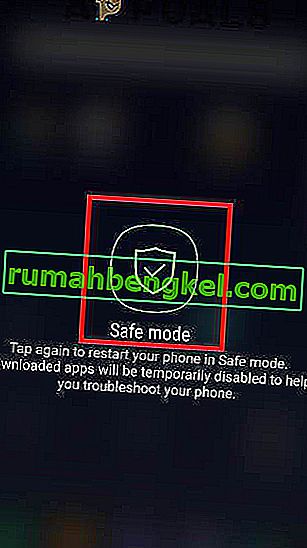
- Телефонът вече ще бъде рестартиран, проверете дали Wifi се свързва в безопасен режим.
- Ако това стане, започнете да активирате приложенията едно по едно и проверете кое от тях прави грешката да се върне.
- Или изтрийте проблемното приложение, или го актуализирайте, за да разрешите този проблем.